电脑怎么定时关机下载
- 分类:帮助 回答于: 2017年08月30日 20:40:01
电脑的用户会问电脑如何设置定时关机,对于一些用户是比较头疼的问题,对此,小编向有需要的朋友们分享关于电脑如何设置定时关机的方案。
很多朋友都想知道怎么设置自动性的定时命令电脑关机,为此,小编小编向有需要的朋友们分享怎么设置定时命令电脑关机的方法,希望能帮助到有需要的朋友。
电脑怎么定时关机图文解说
点击开始按钮,在所有程序里选择附件-->系统工具,

定时命令(图1)
打开任务计划程序。
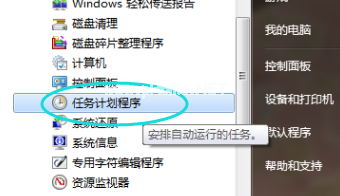
定时命令(图2)
点击打开任务计划程序
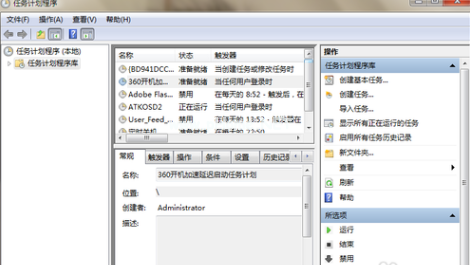
定时命令(图3)
选择创建基本任务
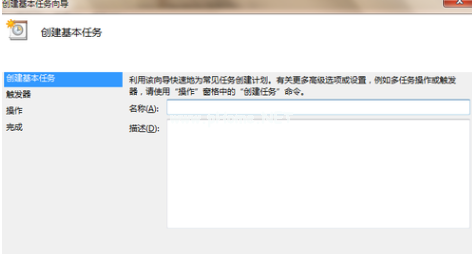
定时命令(图4)
对话框的名称一栏里填写“定时关机”,点击下一步。
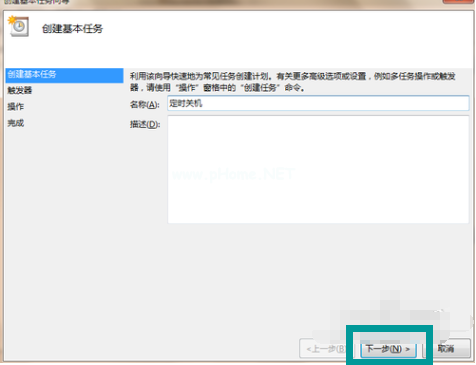
定时命令(图5)
出现任务触发器对话框,根据自己的需要选择定时关机的开始时间。选择好了,点击下一步。
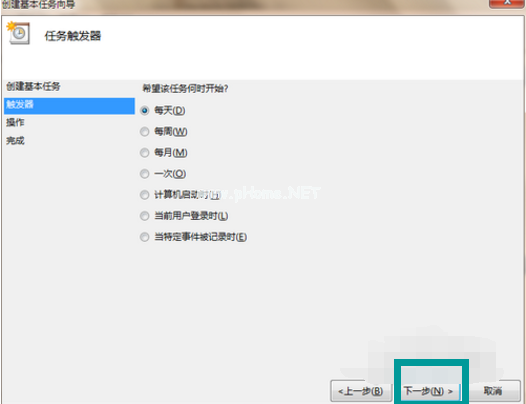
定时命令(图6)
输入想定时关机的时间以及每隔几天定时关机。注意开始时间就是现在设置的时间,不用更改。
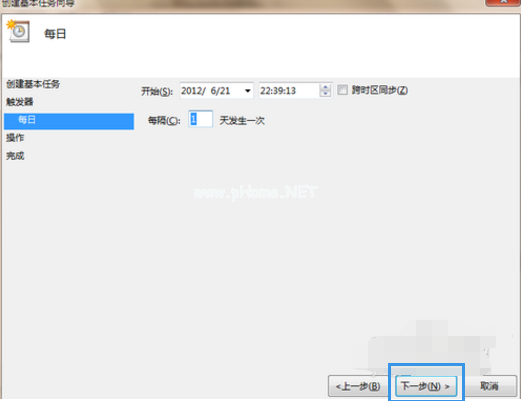
定时命令(图7)
直接输入 C:\Windows\System32\shutdown.exe 这个程序。在添加参数后面的框中输入 -s (即关机命令)
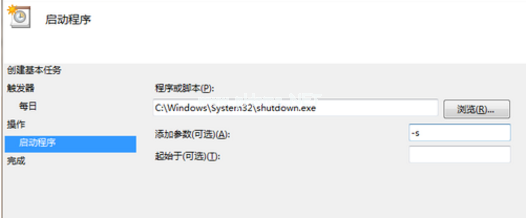
定时命令(图8)
点击下一步后,出现完成提示的摘要对话框,在仔细核对一下名称、触发器、操作等信息。
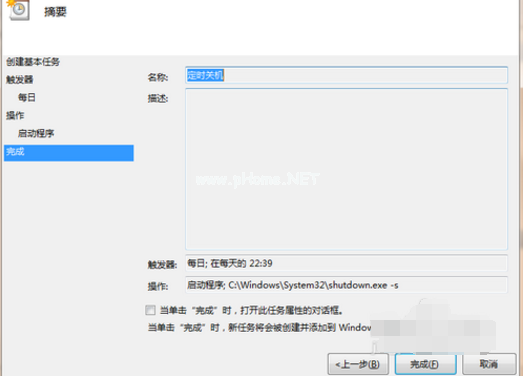
定时命令(图9)
可以勾选摘要对话框最下面的“当单击完成时。。。。。。”,点击完成后会出现定时关机属性。

定时命令(图10)
在计划任务库中可以查看到你添加的任务,如果想更改定时关机时间可以删除定时关机的任务,再根据自己的需要重新设置即可。下图中蓝色条框就是定时关机任务,想删除右击“定时关机”选删除即可。

定时命令(图11)
以上就是电脑怎么定时关机的操作教程了。
 有用
26
有用
26


 小白系统
小白系统


 1000
1000 1000
1000 1000
1000 1000
1000 1000
1000 1000
1000 1000
1000 0
0 0
0 0
0猜您喜欢
- 惠普电脑系统还原的详细操作步骤..2021/05/27
- CF烟雾头怎么调2020/06/19
- 探讨惠普一体机怎么重装系统..2021/06/03
- 没有可用的音频设备,小编教你没有可用..2018/07/16
- 为什么wifi连接上却不能上网,小编教你..2018/07/19
- 电脑xp系统之家原版下载地址..2021/05/04
相关推荐
- 一键安装Win7系统图文教程2017/07/13
- 电脑系统重装哪个软件好用..2021/06/06
- windows自动更新怎么关闭2020/07/04
- 笔记本触摸板没反应,小编教你怎么解决..2017/12/21
- 联想笔记本f1静音键无法关闭怎么办..2021/03/19
- 电脑黑屏怎么办,小编教你电脑出现黑屏..2018/04/13

















